Exportieren von Testteilnehmern
Testteilnehmerprofile können auf fast jedem Computer erstellt werden, der Zugang zu TAO hat. Es kann jedoch Situationen geben, in denen die gemeinsame Nutzung von Testteilnehmerprofilen sinnvoll ist. Zum Beispiel kann ein Testteilnehmer, der einen Grundkurs erfolgreich absolviert hat, sich nun für einen weiterführenden Kurs bei einem anderen Lehrer einschreiben. Testteilnehmerprofile können in wenigen einfachen Schritten gemeinsam genutzt werden.
1. Klicken Sie in der Assessment Builder-Leiste auf das Symbol "Testperson".
2. Klicken Sie entweder auf den zu exportierenden Testteilnehmerordner(Klasse) in der Testteilnehmerbibliothek auf der linken Seite ODER klicken Sie auf Neue Klasse in der Schaltflächenbank unterhalb der Bibliothek, um einen neuen Ordner für die zu exportierenden Testteilnehmer zu erstellen.
Durch das Erstellen einer neuen Klasse (d. h. eines neuen Ordners) können Sie Testteilnehmer an einem bestimmten Ort ablegen, um sie von einem Computer auf einen anderen zu übertragen (für organisierte Schülergruppen lesen Sie bitte nach, wie man Gruppen exportiert). Dabei kann die Testteilnehmerklasse im Dialogfeld " Klasse Testteilnehmer bearbeiten " im Feld " Bezeichnung" umbenannt werden. Durch Klicken auf die blaue Schaltfläche " Speichern" wird die Klasse erstellt.
Hinweis: Ein einzelner Testteilnehmer kann exportiert werden, ohne eine neue Klasse zu erstellen, in die er übertragen wird. Es kann jedoch hilfreich sein, den gesamten Export von einem einzigen Ordner aus zu organisieren.
3. Wenn Sie zu diesem Zweck eine neue Klasse erstellt haben, verschieben Sie die Testteilnehmer, die Sie in diese neue Klasse übertragen möchten, in die Testteilnehmerbibliothek.
Damit werden die Testteilnehmer ausgewählt, die exportiert werden sollen.
4. Wählen Sie die Klasse aus und klicken Sie dann in der Schaltflächenbank unterhalb der Bibliothek auf Exportieren.
Die zu exportierende Metadaten-Datei des Ordners oder des Teilnehmers sollte als RDF-Datei (Resource Description Framework) formatiert sein.
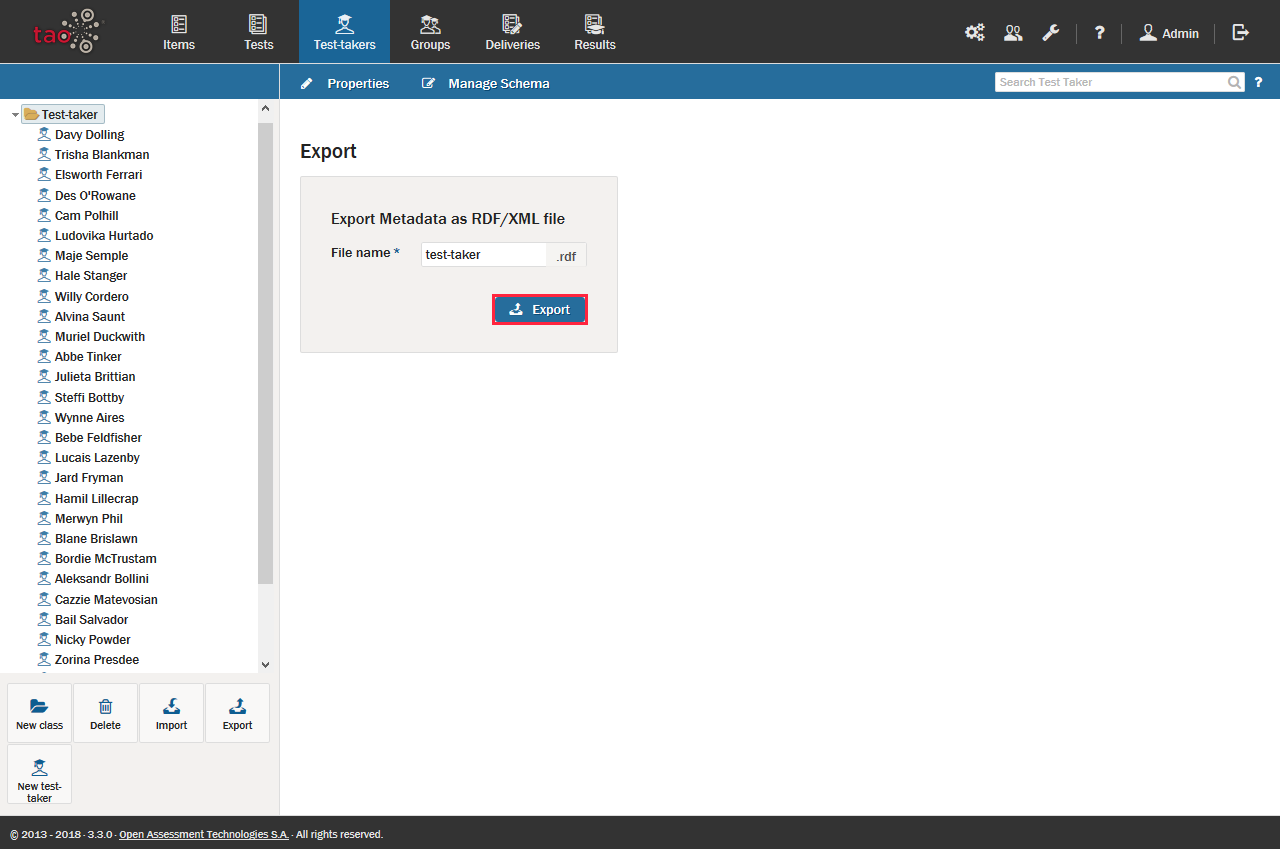
5. Klicken Sie im Dialogfeld auf die blaue Schaltfläche Exportieren, um mit dem Export fortzufahren.
6. Wählen Sie den Speicherort, an den Sie Ihre Testpersonendatei exportieren möchten, und klicken Sie dann auf Speichern.
Die Metadaten des Testteilnehmers können dann entweder auf einen Datenträger oder in ein Computernetzwerk übertragen werden. Der nächste Schritt bei der Übertragung ist der Import der Testteilnehmer auf den gewünschten Computer.